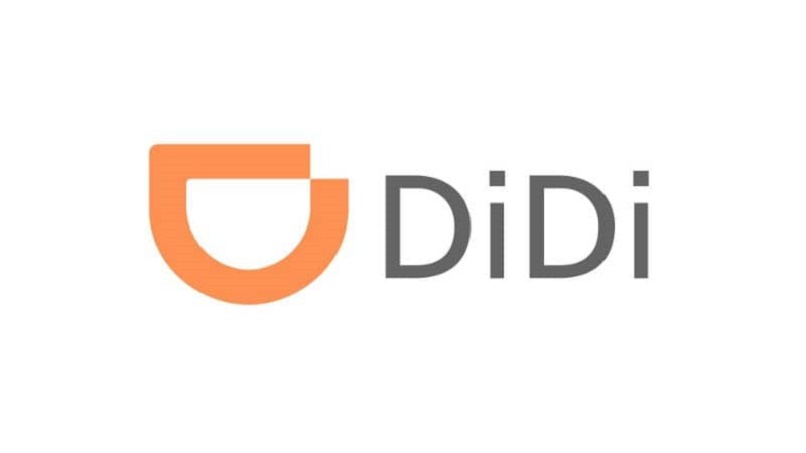Outlook هو بريد رقمي. ولكن إذا أرسلنا واستقبلنا عددًا كبيرًا من رسائل البريد الإلكتروني كل يوم ؛ العمل أو الأسرة أو غيرهم. قد تكون سعة التخزين ممتلئة. عندما يكون ممتلئًا ، للأسف لن نتمكن من إرسال رسائل البريد الإلكتروني أو استقبالها. ولكن هل ستكون قادرًا على أرشفة رسائل البريد الإلكتروني القديمة في Outlook؟
هناك عدة طرق لتحرير مساحة في Outlook. يمكنك إنشاء قاعدة لحذف رسائل البريد الإلكتروني بعد عدة أيام في Outlook ؛ بهذه الطريقة سوف تتجنب تراكم رسائل البريد الإلكتروني. من الممكن أيضًا حذف وتنظيف رسائل البريد الإلكتروني المكررة في Outlook. لكننا سنرى اليوم كيفية أرشفة رسائل البريد الإلكتروني القديمة.
لذلك ، في هذه المقالة سوف تكتشف أفضل النصائح والحيل لاستخدام Microsoft Outlook ؛ سيساعدك ذلك في أرشفة رسائلك الإلكترونية المهمة وكيف يمكنك إخلاء بعض المساحة. أيضًا ، إذا كنت تريد الاحتفاظ ببريدك الإلكتروني في Outlook منظمًا ، فهذه المقالة مناسبة لك.
أرشفة رسائل البريد الإلكتروني القديمة في Outlook
يتمتع تطبيق مجموعة Office Outlook بميزة كبيرة وميزة أنه يمكننا استخدام أي بريد إلكتروني نربطه بالتطبيق دون استخدام متصفح. هذا بفضل حزمة Office وجميع أدوات العمل الخاصة بها.
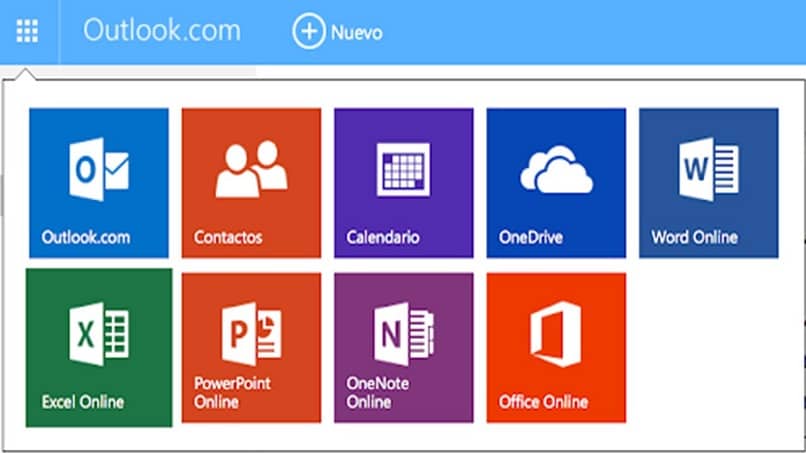
من خلال ربط بريدنا الإلكتروني بالتطبيق ، سيكون لدينا مساحة تخزين محدودة. على الرغم من أنها محدودة ، إلا أننا سنكون قادرين على التحكم في مقدار المساحة المتبقية لدينا أثناء استخدامنا لها
يفضل هذا بشكل كبير استخدام بريد Outlook لإرسال المعلومات وتلقيها. ولكن في حالة استخدام كل المساحة المتوفرة ، فهناك طريقة لأرشفة رسائل البريد الإلكتروني الخاصة بك من تاريخ “x” وإنشاء مجلد على جهاز الكمبيوتر الخاص بك.
بلا شك ، أداة رائعة لتنظيم المساحة وتحريرها. لهذا السبب ، سنعرض لك الآن خطوة بخطوة كيفية حفظ هذه الملفات القديمة عن طريق تحديد تاريخ بدء لحفظها.
خطوات حفظ رسائل البريد الإلكتروني في Outlook
قبل أن تبدأ ، من المهم أن تتذكر أن الخطوات التي ستراها أدناه مخصصة لأرشفة رسائل البريد الإلكتروني باستخدام تطبيق Office Suite. مع ذلك ، فإن الخطوات بسيطة جدًا.
أول شيء سنفعله هو الانتقال إلى شريط مهام Outlook والنقر فوق ” ملف”. في حالة وجوده باللغة الإسبانية ، يكون الخيار “ملف”.
هناك سنرى المعلومات المتعلقة بحسابي ، بالإضافة إلى البريد الإلكتروني. يوجد خيار أو قسم يقول “صندوق البريد” حيث يمكننا معرفة مقدار مساحة التخزين المتوفرة لدينا.
تحتاج إلى النقر فوق خيار “أدوات التنظيف”. سيؤدي القيام بذلك إلى إظهار 3 خيارات لتنظيف البريد الإلكتروني بالإضافة إلى حذف رسائل البريد الإلكتروني. لكن في حالتنا ، نختار الخيار الثالث للأرشفة.
بعد ذلك ، سيتم عرض نافذة منبثقة. أول شيء هو وضع الخيار الثاني لأرشفة رسائل البريد الإلكتروني . في المربع المركزي ، يمكننا تحديد البريد الإلكتروني والمجلد الذي نريد أرشفته.
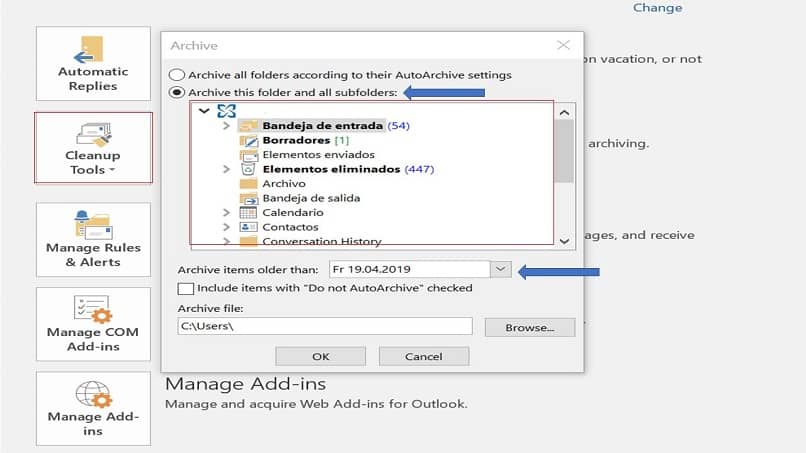
حتى الآن جيد جدًا ، أليس كذلك؟ نواصل الخطوات والآن نختار التاريخ للحفظ. بالنقر ، نختار اليوم والشهر والسنة من التقويم المنسدل.
عليك أن تتذكر أن التاريخ الذي تضعه يعمل بهذه الطريقة ، على سبيل المثال: إذا وضعت 07/23/2020 ، فأنت تطلب إنشاء مجلد يقوم بأرشفة جميع رسائل البريد الإلكتروني التي تم استلامها قبل ذلك التاريخ . أخيرًا ، يمكننا تحديد المسار حيث نريد أن يتم الحفظ التلقائي. بمجرد أن يكون كل شيء جاهزًا ، انقر فوق زر القبول.
من السهل والسريع أرشفة رسائل البريد الإلكتروني القديمة لتحرير مساحة البريد الإلكتروني . بالإضافة إلى ذلك ، توفر لك الواجهة خيارات لرسائل البريد الإلكتروني في Outlook للوصول إلى مجلد معين. بهذه الطريقة يمكنك الحصول على بريدك الإلكتروني.
إذا أعجبك هذا المقال ، فلا تنس أن تترك لنا رأيك في مربع التعليقات. بالإضافة إلى ذلك ، يمكنك مشاركتها مع أصدقائك وعائلتك والبدء اليوم للحفاظ على بريدك منظمًا عن طريق تحرير مساحة عن طريق أرشفة رسائلك والبريد القديم.